Bermacam-macam cara dilakukan untuk mempercepat kerja windows kita, diantaranya dengan cara lewat regedit.
Tip-tip berikut mungkin bisa membuat komputer anda tidak stabil. Maka sebaiknya trik ini dilakukan saat pertama kali selesai di intsall windowsnya. Jika tidak sebaiknya Juga jangan lupa lakukan backup registry sebelum tweaking. Proses ini telah ada dan berkembang sejak system windows 95.
Trik-trik ini berlaku juga di system windows vista maupun windows 7 .Tapi tidak ada salahnya kita mencoba trik-trik tersebut.Pada windows vista atau windows 7, fungsi fasilitas ruin harus diaktifkan terlebih dahulu lewat ‘control panel’ > ‘ taksbar & star menu , lalu beri tanda pada fungsi run nya.
(Langkah-langkah ini digunakan bukan untuk Newbie).
1. Untuk Mempercepat Loading Windows Menu
Tweak ini adalah tweaking yang sering banyak digunakan oleh teknisi-teknisi komputer. Kelebihan cara ini adalah mempercepat akses membuka tampilan menu di komputer kita. Tweaking ini mengurangi waktu delay ketika kita mengklik menu dan windows XP menampakkan Menu. Adapun langkah-langkahnya adalah sebagai berikut :
- Start>Run
- Regedit>Ok
- HKEY_CURRENT_USER > Control Panel > Desktop
- Pilih/Sorot “MenuShowDelay”
- Klik kanan dan pilih “Modify’
- Ketik angka “100? (aslinya 400)
Angka 50-150 adalah kisaran yg baik, biasanya saya mengetiknya “0″.
Selanjutnya pada folder Desktop Klik (+), maka akan ada folder Window Metrics. Lalu ada tulisan MinAnimate, lalu Enter 2 x, dan isikan angkanya dengan O,lalu OK setelah itu Restart atau Log Off
2. Untuk Mempercepat akses Folder – dengan mendisable Last Access Update.
Jika anda memiliki banyak folder dan subdirectories, maka akses ke Direktory2 Windows XP terasa sangat berat dan seringkali cuman membuang waktu. Dengan mengupdate time stamp di registry, yaitu last access update untuk semua sub directory.
- Start>Run>regedit
- pilih HKEY_LOCAL_MACHINE> SYSTEM>CurrentControlSet>Control>FileSystem”
- Klik kanan di bagian yg kan (cari area yg kosong), lalu pilih DWORD Value
- Buat DWORD Value dengan nama NtfsDisableLastAccessUpdate
- Klik kanan pada value baru terus pilih Modify
- Ubah data menjadi ‘1‘
- Lalu OK setelah itu Restart atau Log Off
3. Untuk Mempercepat waktu Boot
Salah satu cara Fitur dari Windows XP adalah kemampuan untuk mendefrag ketika ada dalam proses booting. Boot Defrag pada prinsip menata file-file yg relevan dengan booting secara berurutan. Secara default fitur ini telah diaktifkan pada beberapa Build Windows, tapi beberapa build windows tidak, ada baiknya kalo kita cross check terhadap fitur yg satu ini.
- Start Menu>Run
- Regedit
- HKEY_LOCAL_MACHINE>SOFTWARE>Microsoft>DfrgBootOpt imizeFunction
- Cari Enable dibagian kanan regedit
- Klik Modify
- Pilih Y to enable”
- Lalu OK setelah itu Restart atau Log Off
4. Untuk Mempercepat Performa Swapfile
Jika kita memiliki memori lebih besar dari 256 MB, cara ini bisa dibilang tweaking yang ini akan membuat sistem anda berjalan lebih cepat. Tweaking ini pada dasarnya PC kita mengunakan setiap byte dari memori fisik yg terpasang di komputer kita, sebelum mengunakan swap file.
- Start>Run
- Ketik msconfig.exe terus tekan ok
- Klik tab System.ini
- Klik tanda plus pada tab 386enh
- Klik kotak new kemudian ketik ConservativeSwapfileUsage=1
- Lalu OK setelah itu Restart atau Log Off.
6. Untuk Mempercepat Shutdown Windows XP
Cara ini mengurangi waktu tunggu secara otomatis ketika windows telah menerima instruksi untuk shutdown.
- Start>Run
- Regedit>OK
- targetkan ke HKEY_CURRENT_USER>Control Panel>Desktop
- ada dua langkah yang dilakukan, yakni :
- Sorot WaitToKillAppTimeout
- Klik kanan dan pilih modif
- Ubah value menjadi 1000 (aslinya 20000)
- Sorot HungAppTimeout
- Klik kanan dan pilih modif
- Ubah value menjadi 1000 aslinya 5000)
- lalu OK setelah itu Restart atau Log Off
7. Untuk Mengatur kinerja aplikasi yang sering digunakan
Terkadang ada software yang sering kita gunakan di windows, untuk meringan software yang sering digunakan sebaiknya dilakukan cara ini :
- Start>Run
- Regedit>OK
- Targetkan ke HKEY_LOKAL_MACHINE > System >CurrentControlSet > Control, setelah itu FileSystem.
- alternatif pertama
- Pada kolom sebelah kanan ubah Dword Value pada ContigFileAllooSize, dan Enter 2x
- isi angkanya dengan 200.
- Alternatif kedua
- Apabila kata ContigFileAllooSize tidak ada, maka klik kanan pada kolom sebelah kanan.
- Pilih New, lalu Dword Value, kemudian ketik ContigFileAllooSize, Enter 2x dan isikan angkanya 200.
- lalu OK setelah itu Restart atau Log Off
8. Untuk Memberikan ruang pada memory
- Masuklah ke Regedit.
- Pilih HKEY_LOKAL_MACHINE, lalu SOFTWARE, kemudian Microsoft
- Setelah itu Windows, kemudian CurrentVersion dan terakhir Explorer
- Pada kolom sebelah kanan, ubah nilai AlwaysUnloadDll menjadi 1
- Kalau tidak ada Klik kanan pada kolom sebelah kanan dan pilih New, lalu klik String Value
- Beri nama Stringnya AlwaysUnloadDll, lalu Enter 2 x
- Dan isi angkanya dengan 1, lalu OK
- Kemudian Restart atau Log Off
9. Untuk Mempercepat Loading Program.
Trik ini bisa berjalan untuk sebagian besar program. Jika program tidak mau loading seperti yg diharapkan, silahkan saja dikembalikan ke setting semula.
- Klik kanan pada icon/shortcut yg berkaitan dengan program.
- properties
- Pada kotak ‘target’, tambahkan ‘/prefetch:1′ diakhir kalimat.
- Klik “Ok”
(Program akan loading lebih cepat)
.
10. Untuk Me-non-aktifkan Microsoft System Sounds
Secara default MS sound systems membuat komputer berbunyi/bersuara ketika booting awal, shutdown, error, dll. Skenario suara windows jelas2 membuat komputer lebih lambat (terutama dalam waktu shutdown dan booting awal), untuk me-non-aktifkan silahkan ikuti langkah berikut:
- Buka Control Panel
- Klik Sounds and Audio Devices
- Klik tab Sounds
- Pilih “No Sounds” dari Sound Scheme
- Klik “No”
- Klik “Apply”
- Klik “OK
Selamat Mencoba..!!






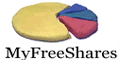




1 komentar:
Mantap ilmunya gan...seep
Posting Komentar
Saran Anda Lebih Berharga Daripada Isi Blog Saya !!